随着视频内容创作的火爆,微信视频号成为越来越多人分享生活、展示才艺的重要平台。很多人拍摄完视频后,会发现自带的音乐和自己想要的氛围并不匹配,或者只是希望保持视频原始的声音,这时候如何删除视频中的背景音乐成了一个常见问题。虽然视频号提供了许多视频编辑功能,但一些朋友可能不熟悉去除音乐的具体操作。本文将为大家提供几种简单易行的方法,帮你快速学会如何在视频号中删除音乐,让你的作品更加个性化!
1.在视频号上传视频时取消默认背景音乐
视频号默认提供了丰富的背景音乐选择,方便用户快速给视频配乐。不过,有时候我们不需要配乐,这时可以在上传时进行简单操作,避免默认音乐被添加。具体步骤如下:
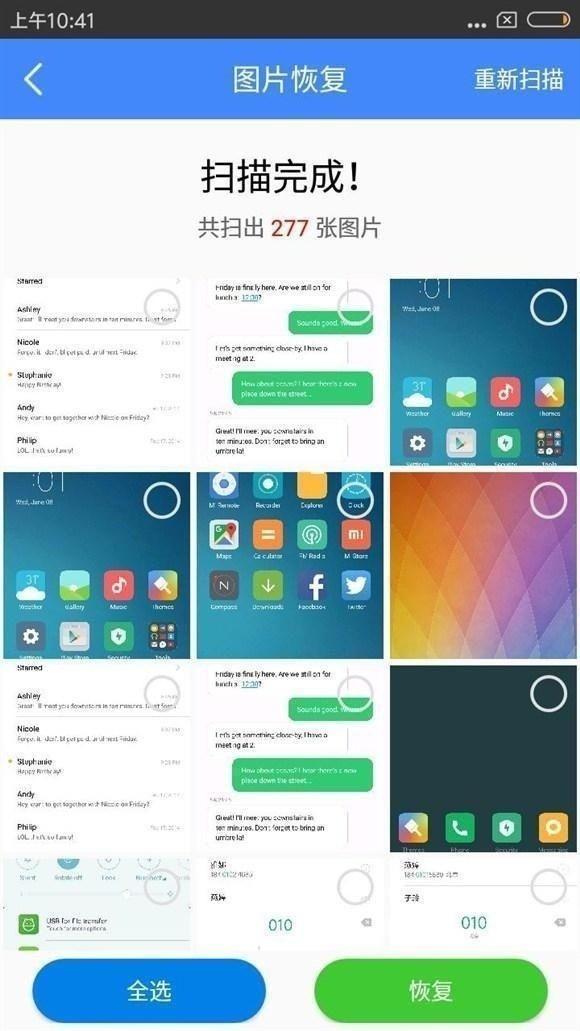
第一步:进入视频号发布页面
打开微信,点击“发现”页面中的“视频号”入口,接着点击右上角的相机图标,选择“拍摄”或“从相册选择”你想要上传的视频。
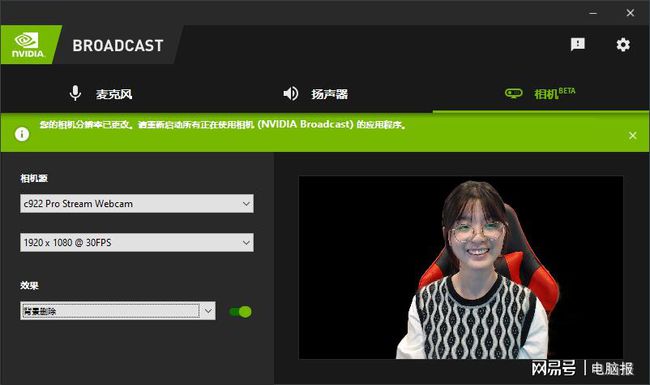
第二步:取消系统推荐音乐
在视频上传的编辑页面,你会看到一个“添加背景音乐”的选项。如果你不需要背景音乐,直接忽略此选项,不做任何选择即可。如果视频已经自动添加了某首推荐音乐,点击右侧的“X”删除它,这样你的视频就不会有背景音乐了。
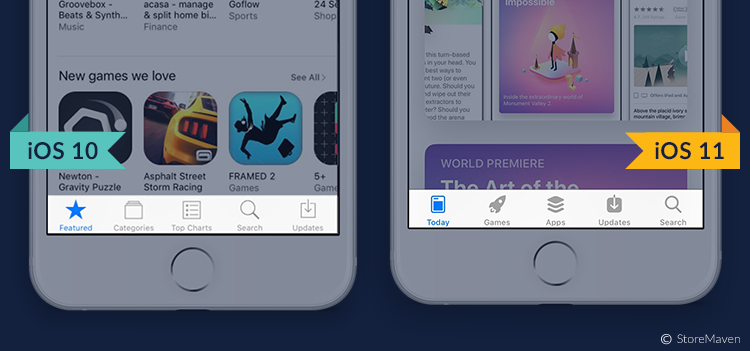
第三步:完成上传
编辑完视频后,点击“发布”,这个过程中视频就会保持原本的声音,没有被任何背景音乐覆盖。
2.利用视频剪辑软件去除视频号中的音乐
如果你已经上传了带有背景音乐的视频,想要事后删除,这时可以借助一些第三方视频编辑工具来解决问题。市面上有很多优秀的手机视频剪辑软件可以帮你轻松去掉视频中的音乐,以下是其中的两个推荐工具:
推荐工具一:剪映
剪映是当前非常流行的视频编辑软件,不仅操作简单,还支持去除视频中的背景音乐。具体操作步骤如下:
下载并安装剪映:前往应用商店,下载并安装“剪映”APP。
导入视频:打开剪映,点击“开始创作”,从手机相册中选择你在视频号上发布的带有音乐的视频。
去除背景音乐:导入视频后,点击下方的“音频”按钮,你会看到一个“删除”选项,点击该按钮即可去掉视频中的音乐。如果你只想去掉某一段音乐,可以选择“分割”功能,将视频按时间段进行切割,然后删除特定部分的音乐。
保存视频:去除音乐后,点击“导出”按钮,保存无音乐的版本。
推荐工具二:InShot
InShot是一款简单易用的手机视频编辑器,支持视频剪辑、加字幕、去除背景音乐等操作。使用InShot去掉视频中的音乐步骤如下:
下载InShot:在应用商店中搜索“InShot”,并进行安装。
导入视频:打开InShot,点击“视频”,从手机相册中选择带有背景音乐的视频。
删除音轨:点击“音轨”选项,你会看到视频中的音乐轨道。将音量调为0,或直接删除音轨,即可去掉背景音乐。
保存视频:编辑完毕后,点击右上角的保存按钮,将无音乐的视频保存到手机相册。
3.在微信视频号中调整音量设置
视频号自带的编辑工具虽然不如专业的剪辑软件功能丰富,但在简单处理音频问题时依然非常方便。例如,如果你上传的视频自带有原始声音,而音乐又显得多余或过于吵闹,你可以通过微信视频号自带的音量调节功能来降低背景音乐音量,从而突出视频原声。具体步骤如下:
进入编辑页面:在视频号发布页面,上传视频后点击“编辑”。
音量调节:在编辑页面点击“音量”,你可以看到两个滑动条,分别控制视频原声和背景音乐。将“背景音乐”的音量条滑到最低,这样你的背景音乐就不会被播放出来。
发布视频:调好音量后,点击“完成”,然后发布视频。此时,视频将仅保留原声,不会再有背景音乐。
4.删除视频号中的背景音乐后如何添加新的音效?
在视频号中去掉了原有的背景音乐之后,你还可以选择为视频添加新的音效或者更适合的配乐。这样能够增强视频的趣味性和氛围感,使其更加符合你的创作需求。以下是两种为视频号添加新音效的方法:
方法一:使用视频号自带的音乐库
微信视频号提供了丰富的版权音乐库,用户可以轻松为视频添加喜欢的音乐。具体操作如下:
选择新音乐:在视频上传时,点击“添加背景音乐”选项。你可以从推荐的音乐列表中进行选择,或者使用搜索功能找到特定的歌曲。视频号内的音乐都是经过版权审核的,因此无需担心侵权问题。
预览和调整:选定音乐后,可以点击“预览”来试听效果。如果觉得音乐不合适,可以再次进行更改,直到找到满意的配乐为止。
完成添加:确认选择后,点击“发布”,视频就会带有新添加的音乐效果了。
方法二:通过第三方软件添加个性化音效
如果视频号提供的音乐库无法满足你的需求,你也可以通过第三方视频编辑软件,自行添加个性化音效或配乐。这里以前面介绍的剪映为例,讲解如何为去掉音乐后的视频添加新的音效:
打开剪映:在手机上打开剪映,导入你去掉背景音乐后的原视频。
添加新音效:点击“音频”选项,选择“音效”或“音乐”模块。你可以从剪映自带的音效库中挑选,也可以导入你自己下载的音频文件。
调整音乐时长:确保音效的时长与视频匹配,你可以通过拖动音频轨道来调整音效的开始和结束时间,必要时还可以使用“分割”功能进行裁剪。
导出视频:完成编辑后,点击右上角的导出按钮,保存新添加音乐的视频。
5.去除视频号音乐的注意事项
虽然删除视频号中的背景音乐操作不复杂,但在实际操作中依然有一些小技巧和注意事项可以帮助你避免不必要的问题,下面列出一些常见的情况和解决方案:
情况一:如何避免视频上传时系统自动配乐?
很多用户在上传视频时,会发现视频号自动为视频配上一段推荐音乐。为了避免这种情况,建议在上传前手动检查背景音乐设置,并及时删除系统推荐的音乐。
情况二:上传后发现视频带有背景音乐,是否可以修改?
遗憾的是,目前微信视频号不支持对已经发布的视频直接进行音效修改。如果你在上传后才发现视频带有不需要的音乐,只能通过删除原视频并重新上传来解决问题。
情况三:删除音乐后视频质量是否会受到影响?
去掉视频中的音乐不会影响视频的画质和内容,只是音频部分会发生改变。如果你使用的是专业剪辑软件,操作得当的话,视频的整体效果会更加符合你的期望。
6.总结
通过本文的详细介绍,相信你已经掌握了在视频号中删除音乐的几种实用方法。不论是通过系统自带功能,还是借助第三方剪辑软件,你都可以根据自己的需求轻松完成视频音乐的去除和编辑。如果你想要让视频更加个性化,不妨尝试本文中提到的不同工具和技巧,为你的作品增添更多亮点。
